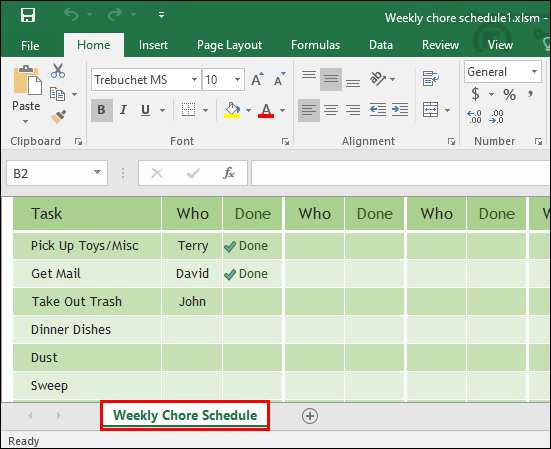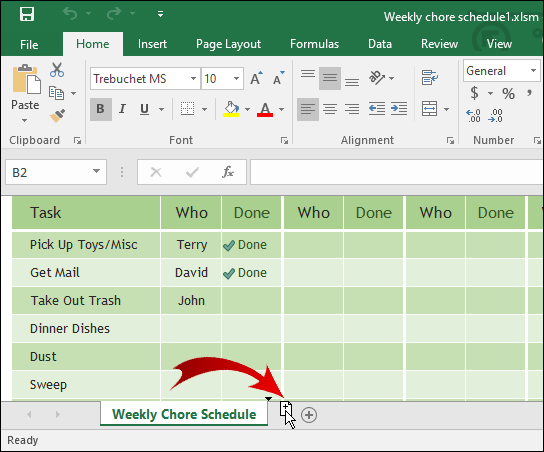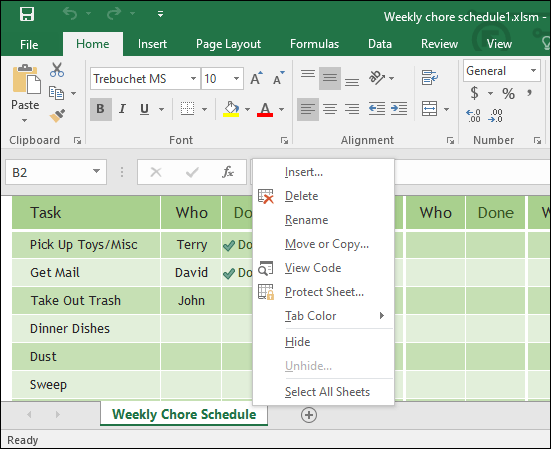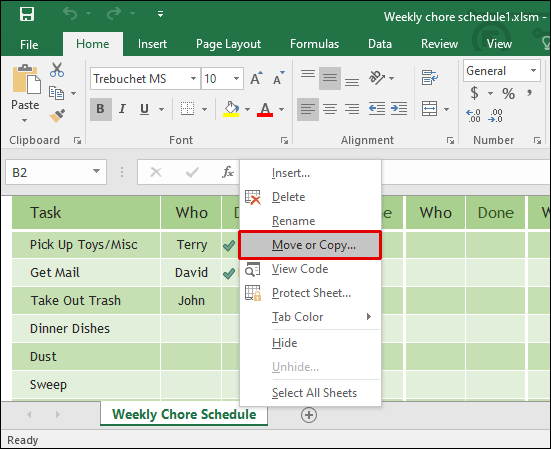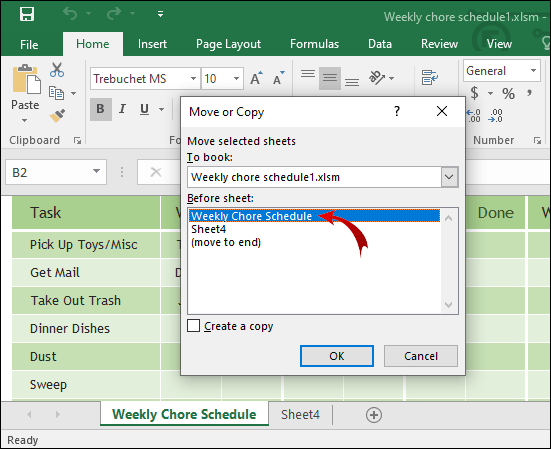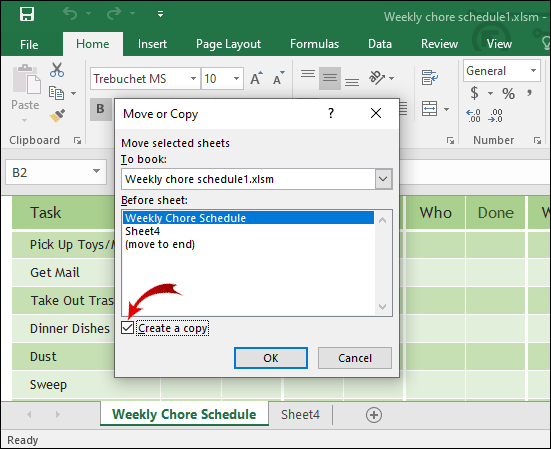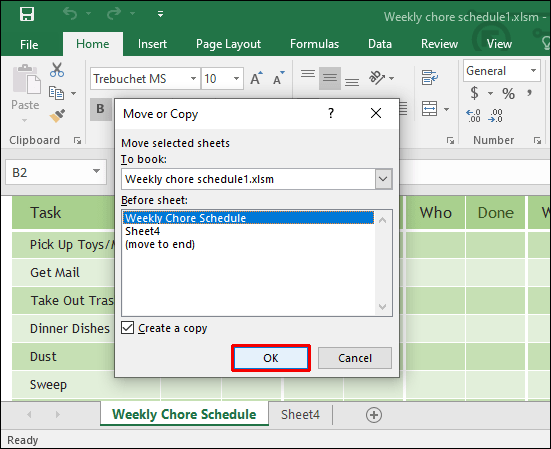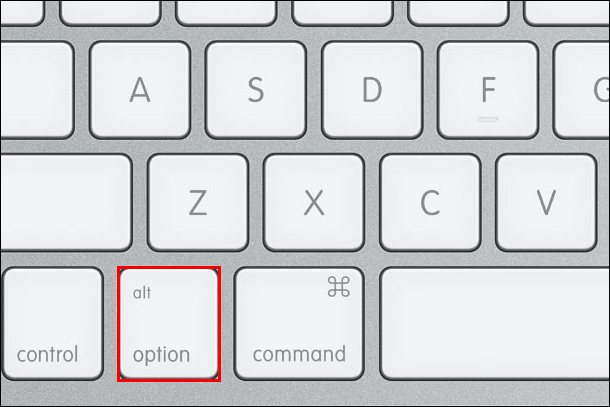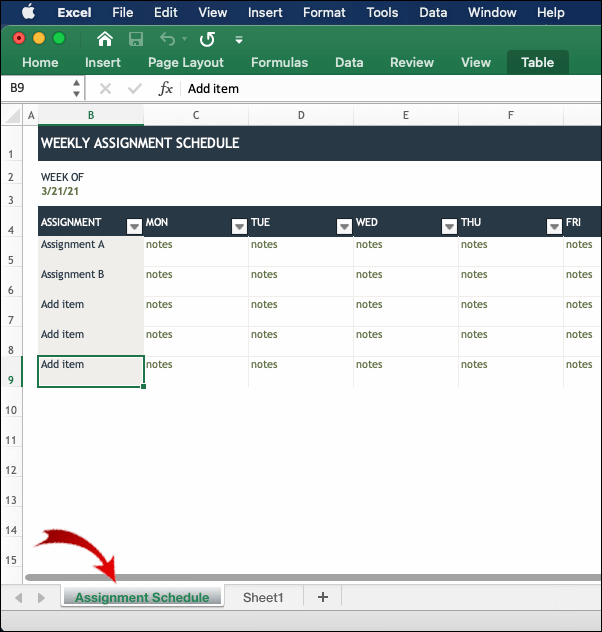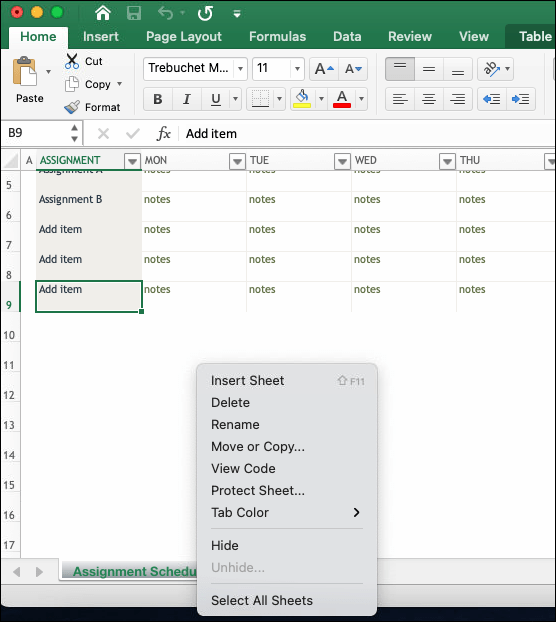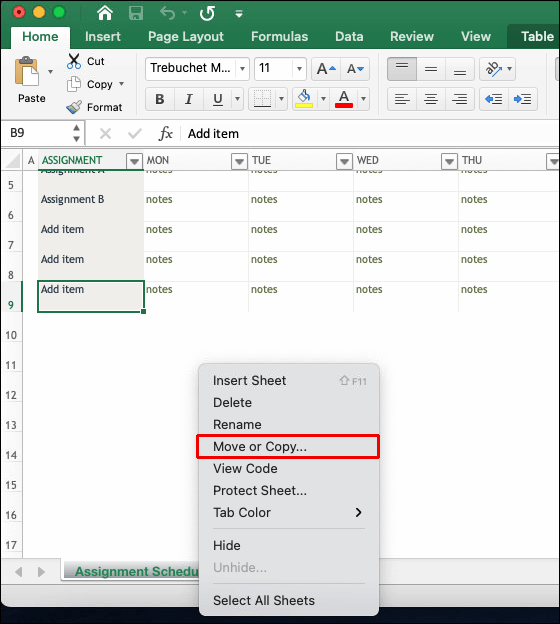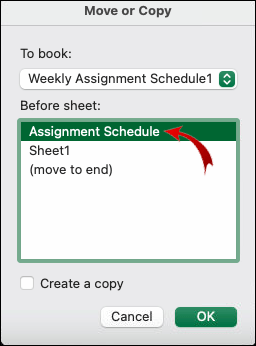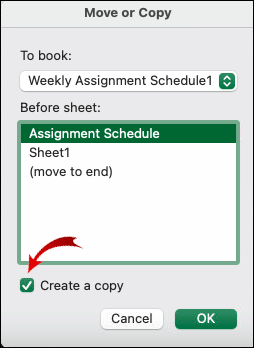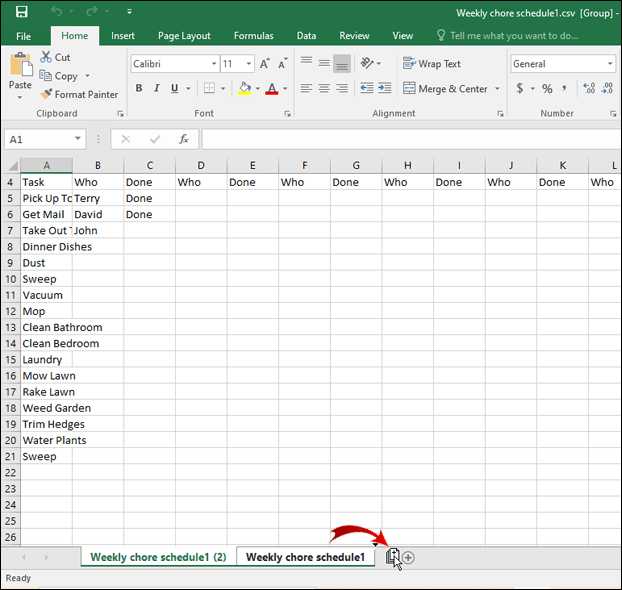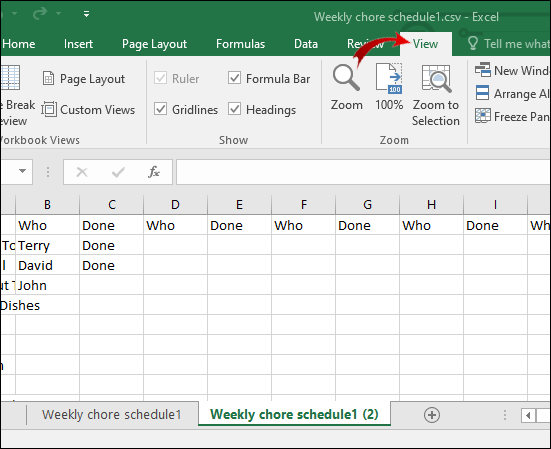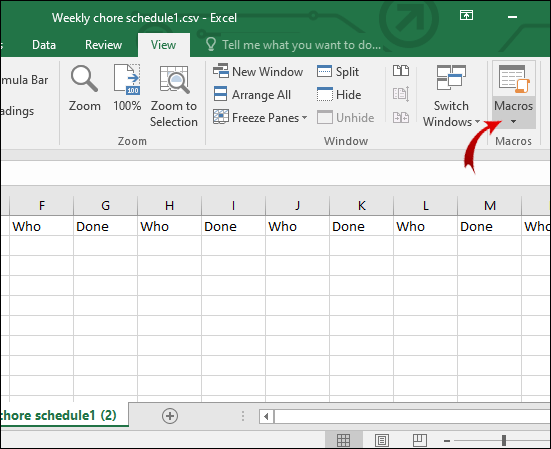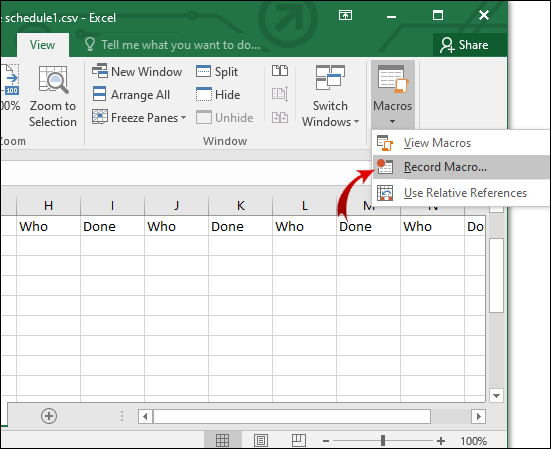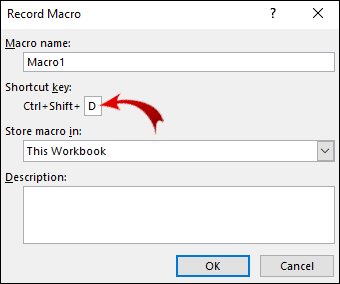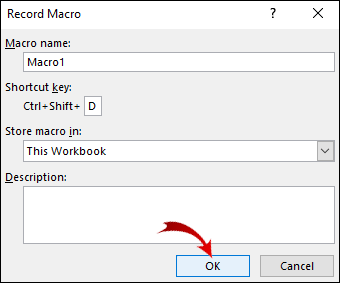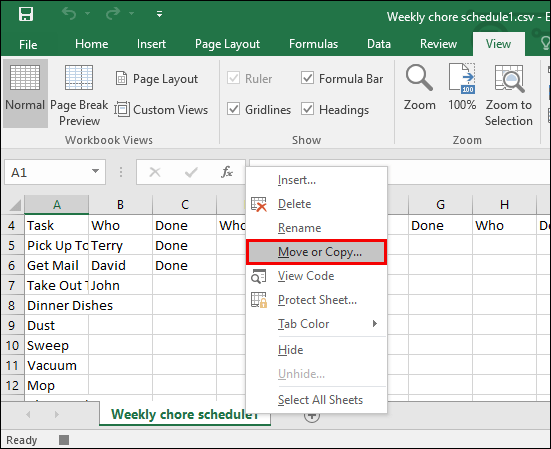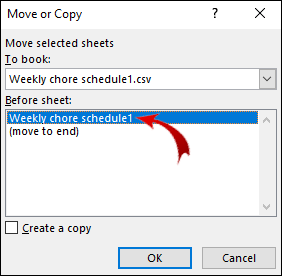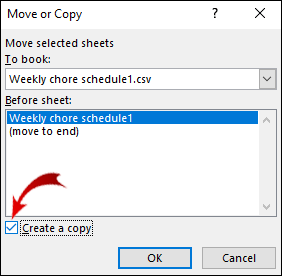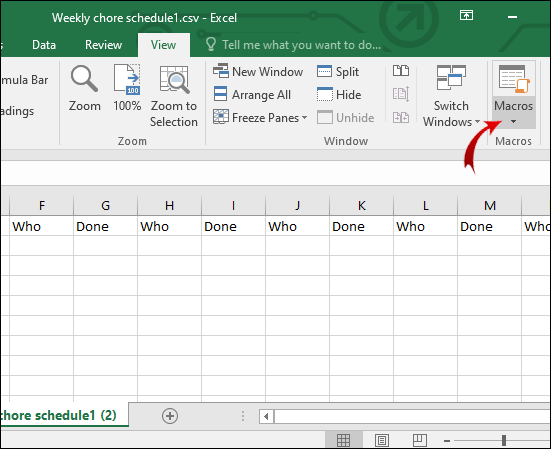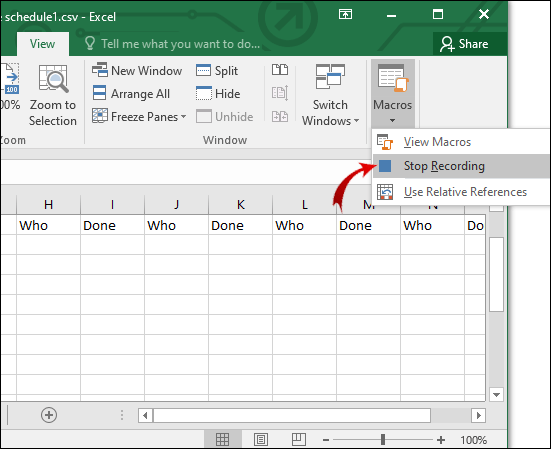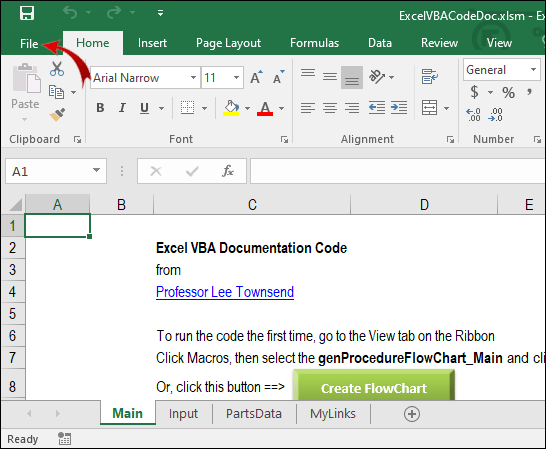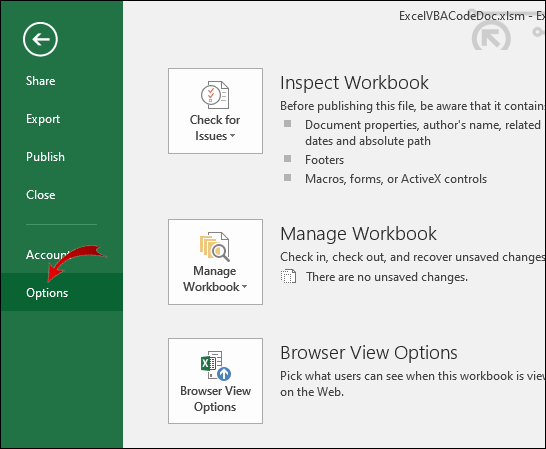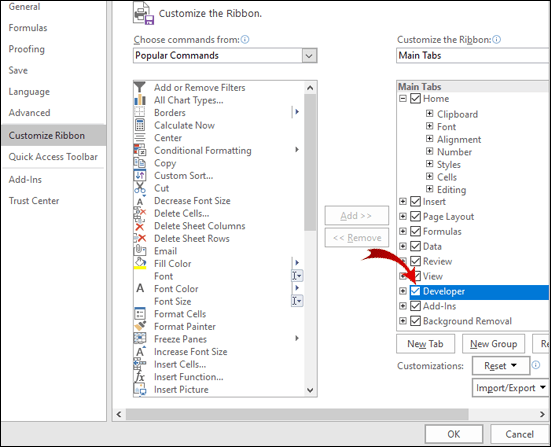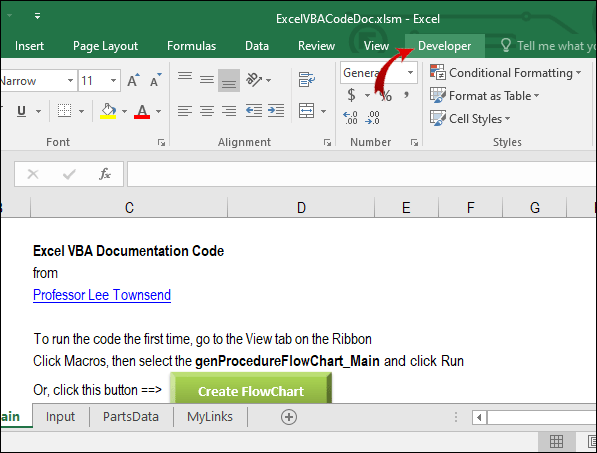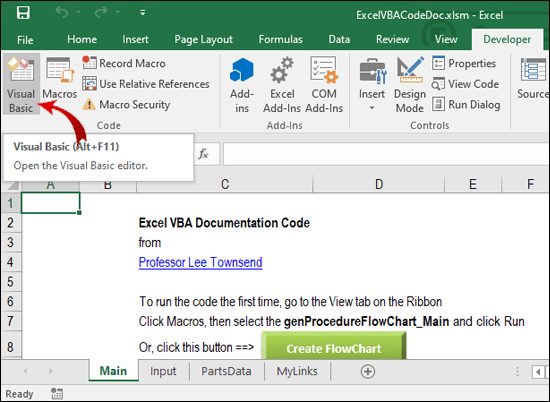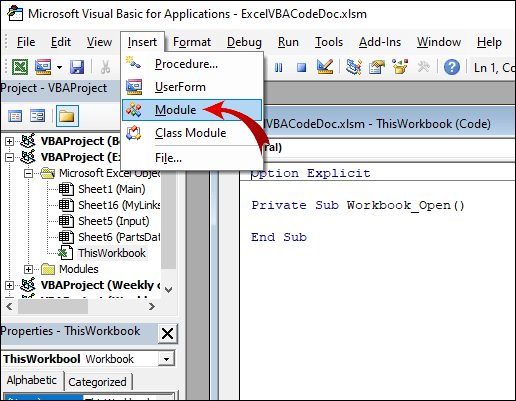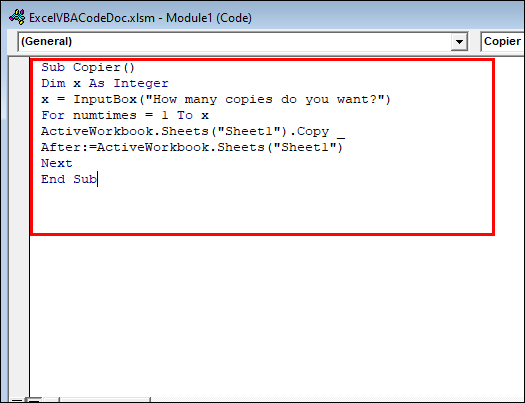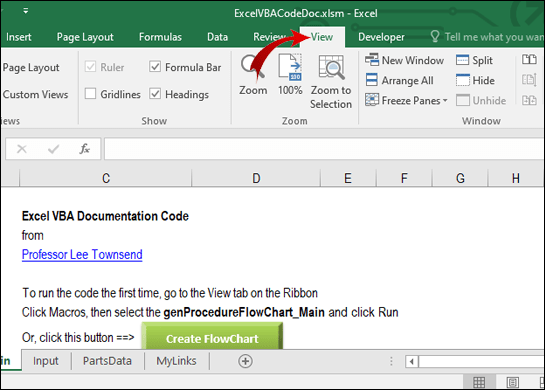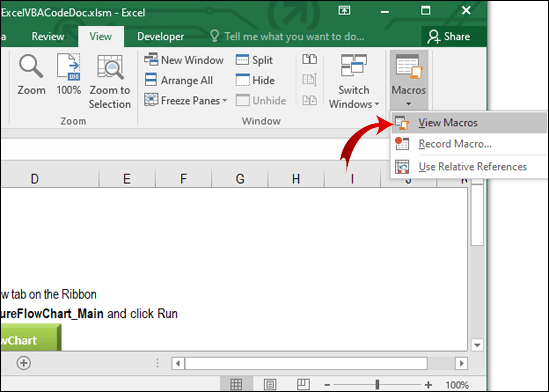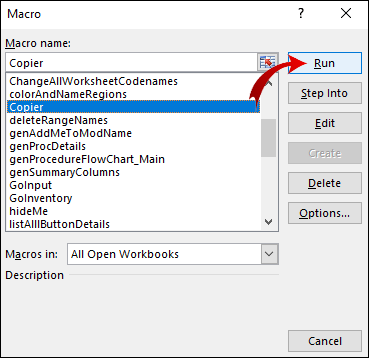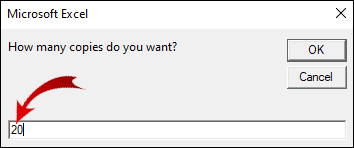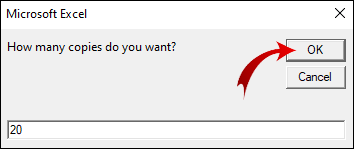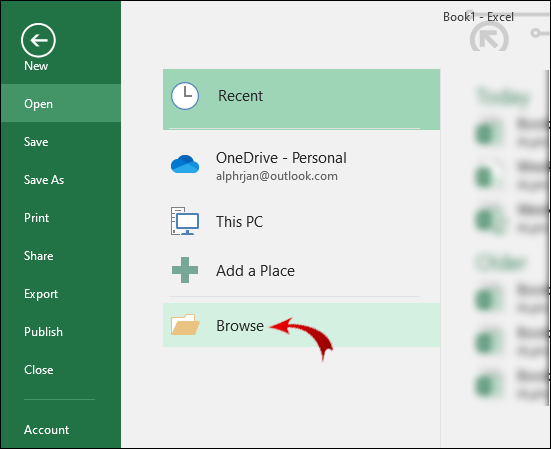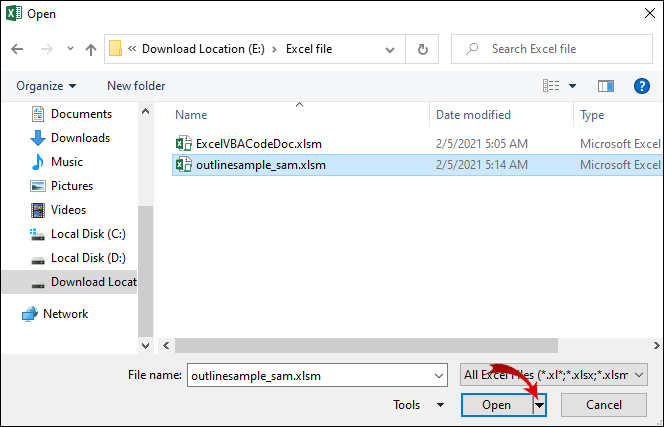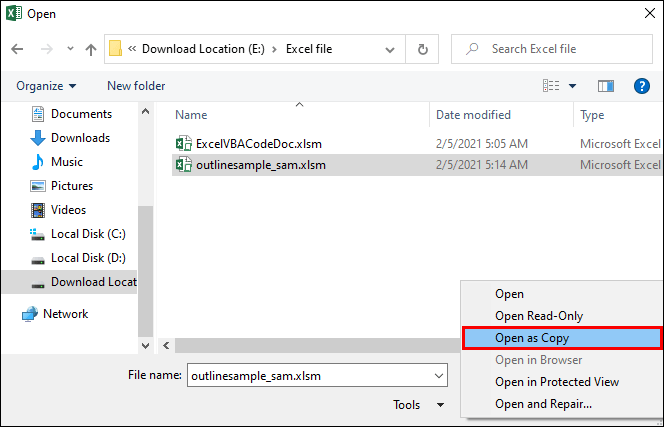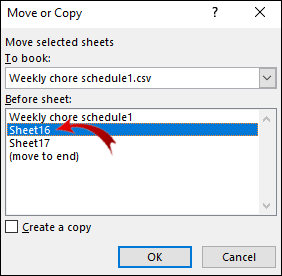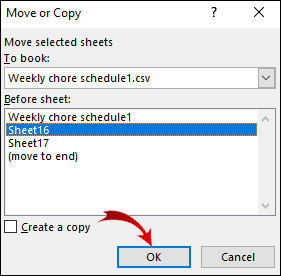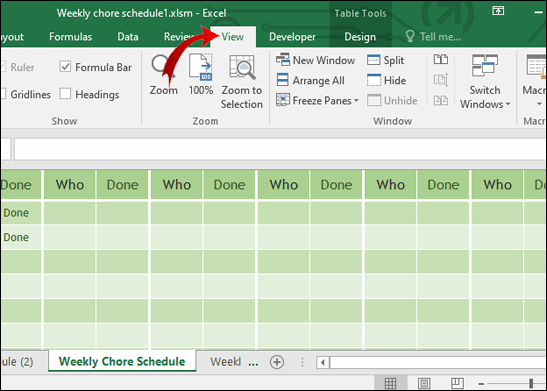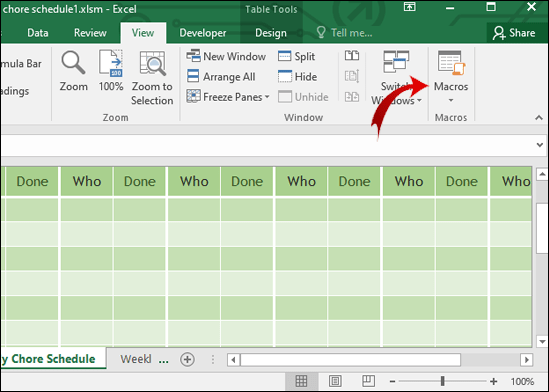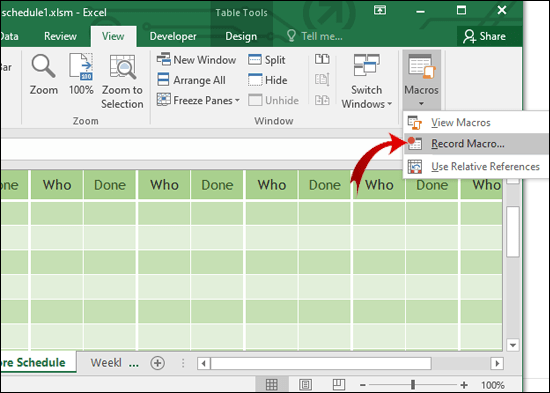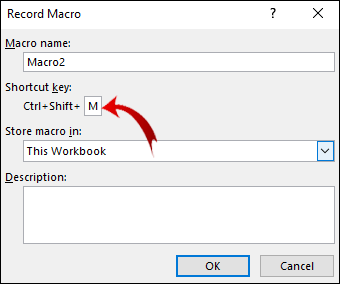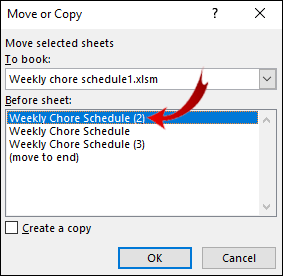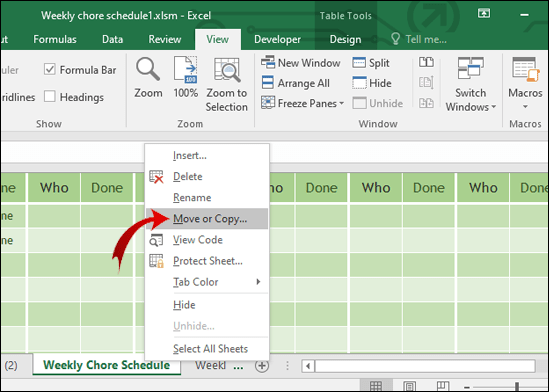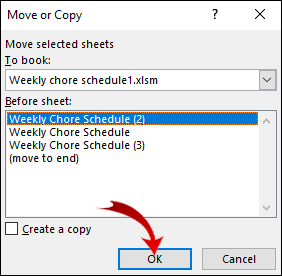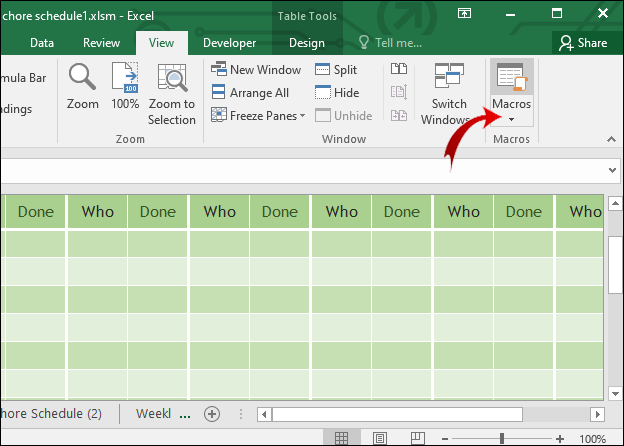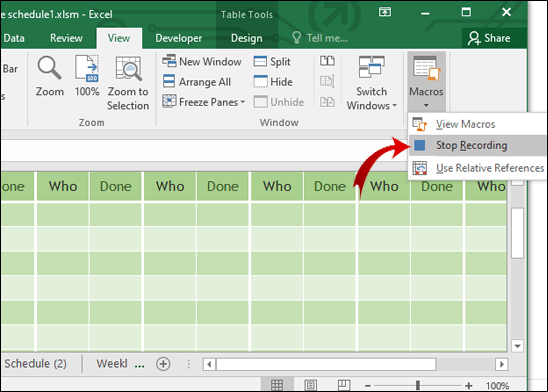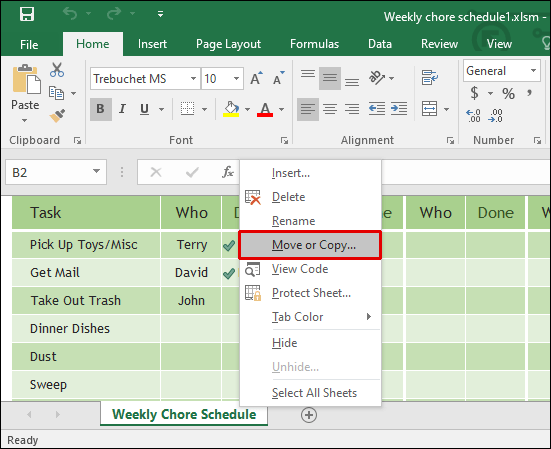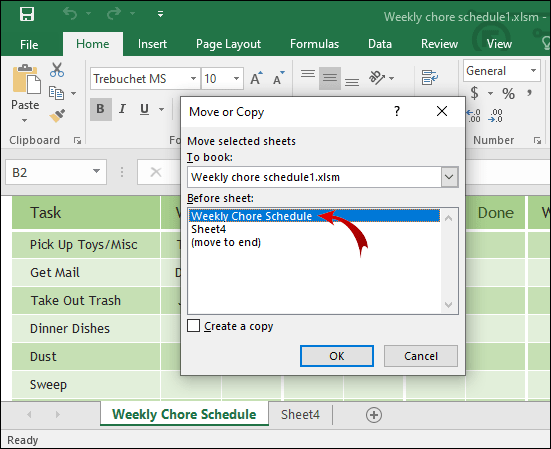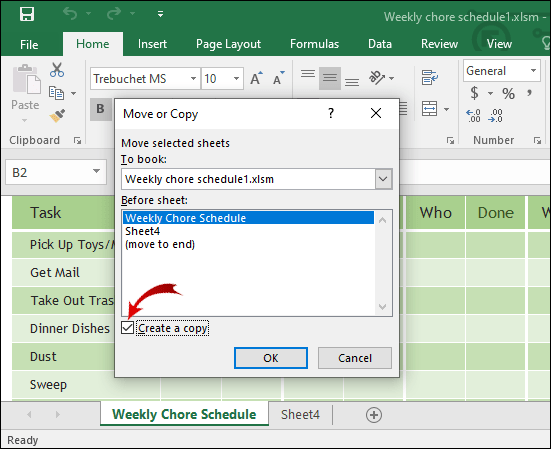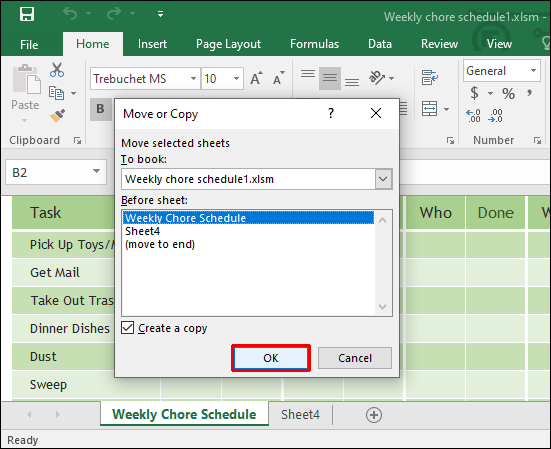Wenn Sie in Excel arbeiten, müssen Sie manchmal eine oder mehrere Kopien Ihrer Tabelle erstellen. Glücklicherweise ist das Erstellen doppelter Tabellenkalkulationen keine schwierige Aufgabe.

In diesem Artikel erfahren Sie, wie Sie eine Excel-Tabelle auf verschiedene Weise und auf verschiedenen Plattformen duplizieren. Wir werden auch andere nützliche Funktionen im Zusammenhang mit der Blattduplizierung behandeln, wie das Verschieben eines Blatts, das Kopieren mehrerer Blätter, das Einblenden von Blättern und mehr.
Wie man ein Blatt in Excel dupliziert?
Der schnellste Weg, ein Blatt zu duplizieren, ist das Ziehen und Ablegen. So wird's gemacht:
- Wählen Sie unten auf dem Bildschirm die Blattregisterkarte aus, die Sie kopieren möchten.
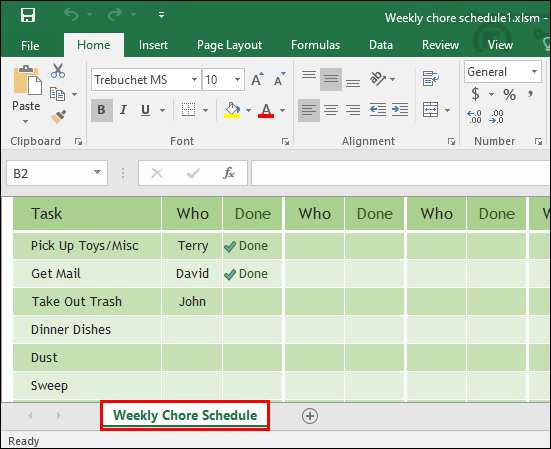
- Halten Sie die Strg-Taste (Strg) auf Ihrer Tastatur gedrückt.

- Während Sie die Strg-Taste gedrückt halten, ziehen Sie die Registerkarte mit der Maus und legen Sie sie ab.
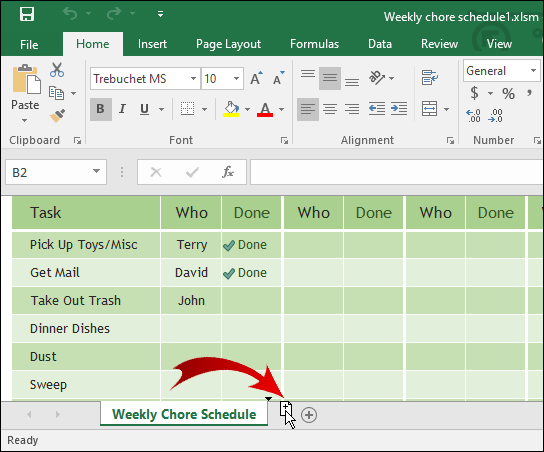
Wenn Sie zu viele Blätter haben und die Kopie Ihres Blattes an einem bestimmten Ort erscheinen soll, gehen Sie wie folgt vor:
- Klicken Sie mit der rechten Maustaste auf die Blattregisterkarte, die Sie kopieren möchten.
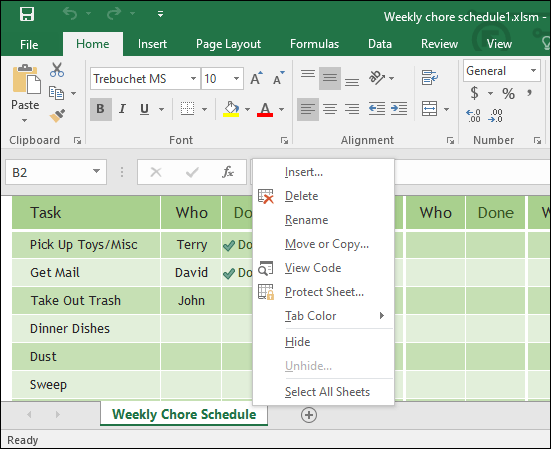
- Klicken Sie auf "Verschieben oder kopieren".
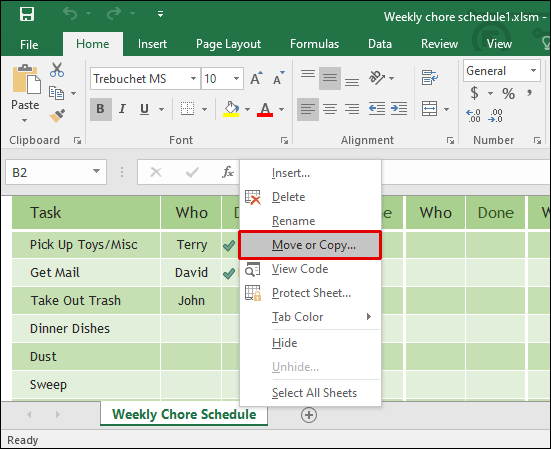
- Wählen Sie die Arbeitsmappe aus, in der Sie Ihr Duplikat platzieren möchten.
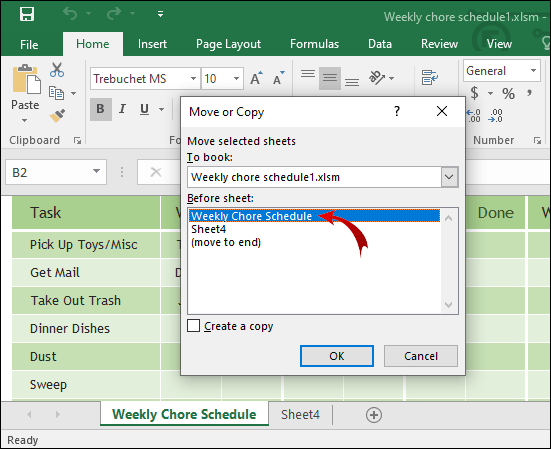
- Wählen Sie das Blatt aus, vor dem Ihr Duplikat erscheinen soll.
- Aktivieren Sie "Kopie erstellen".
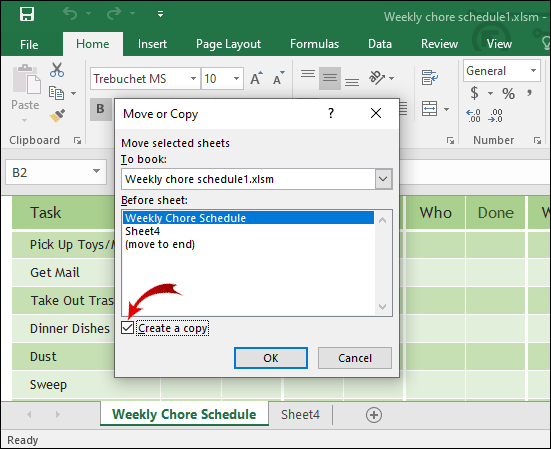
- OK klicken."
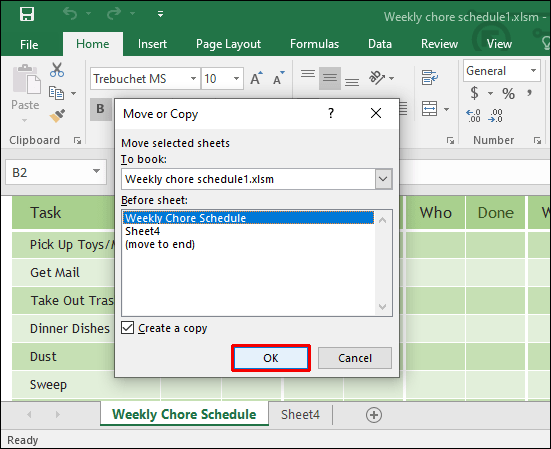
So duplizieren Sie ein Blatt in Excel auf dem Mac
Für Mac-Benutzer ist die Ziehtechnik ebenfalls anwendbar:
- Halten Sie die „Optionstaste“ gedrückt.
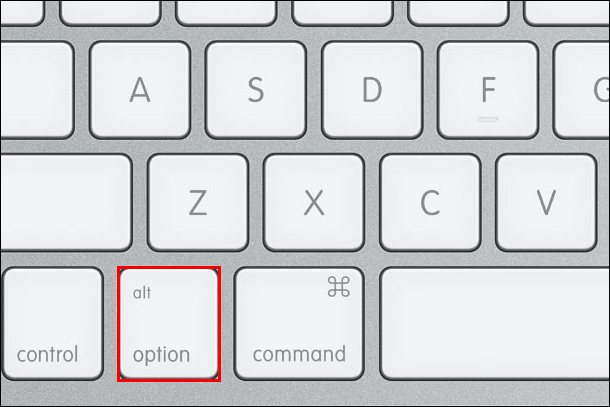
- Klicken Sie auf das Blattregister und ziehen Sie es an die gewünschte Stelle.
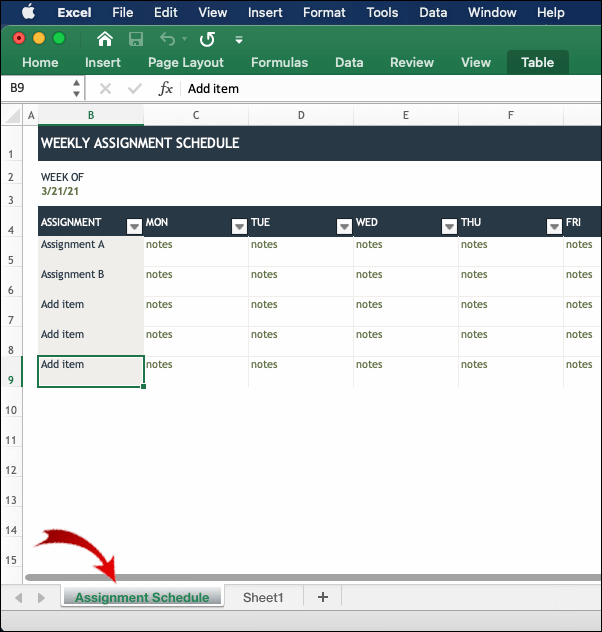
- Lassen Sie die Blattregisterkarte fallen und lassen Sie die Wahltaste los.
Wenn Sie Ihr Blatt jedoch in eine andere Arbeitsmappe kopieren möchten, ist die Methode etwas anders:
- Öffnen Sie die Arbeitsmappe, in der Sie Ihr Duplikat platzieren möchten.
- Klicken Sie in der Arbeitsmappe, die das Original enthält, mit der rechten Maustaste auf die Blattregisterkarte.
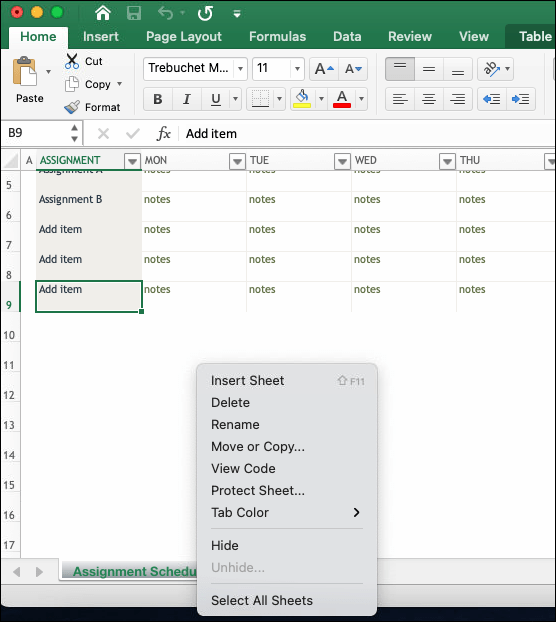
- Klicken Sie auf „Verschieben oder kopieren“.
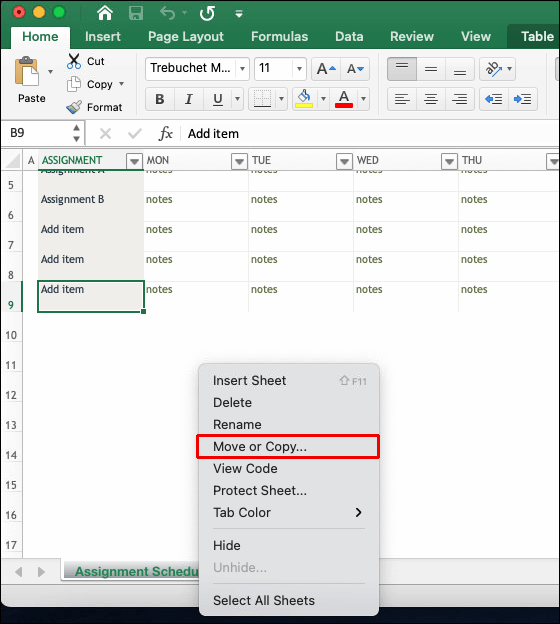
- Wählen Sie die Arbeitsmappe aus, in die Sie Ihr Blatt einfügen möchten.
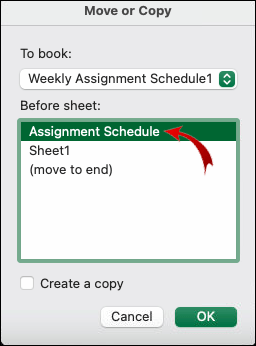
- Stellen Sie sicher, dass Sie "Kopie erstellen" aktivieren.
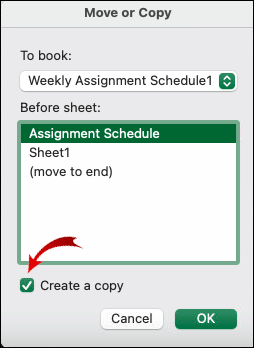
- OK klicken."

So duplizieren Sie ein Blatt in Excel mehrmals
Mit der Drag-and-Drop-Technik können Sie die Anzahl Ihrer Excel-Blatt-Duplikate schnell multiplizieren:
- Erstellen Sie eine Kopie Ihres Blatts mit einer der oben genannten Methoden.
- Halten Sie die Umschalttaste gedrückt und wählen Sie mit der Maus die Registerkarten des kopierten Blatts und des Originals aus. Beachten Sie, dass die beiden Blattregisterkarten nebeneinander liegen müssen.
- Lassen Sie die Umschalttaste los und halten Sie die Strg-Taste gedrückt.
- Ziehen Sie die beiden Registerkarten per Drag & Drop.
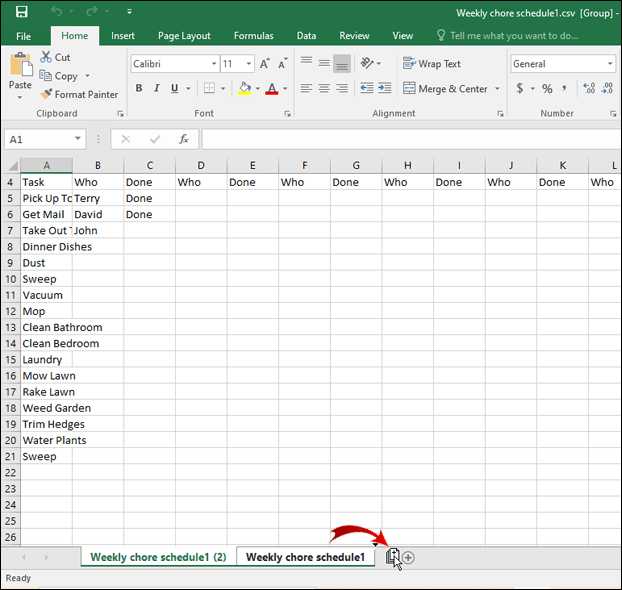
- Lassen Sie die Strg-Taste los.

Wiederholen Sie diese Schritte. Sie können jedes Mal die Anzahl identischer Blattregisterkarten erhöhen, die Sie duplizieren möchten.
Wie man ein Blatt in Excel mit einer Verknüpfung dupliziert?
Wenn Sie auf Knopfdruck eine größere Anzahl von Blattkopien erstellen möchten, können Sie eine Tastenkombination erstellen:
- Gehen Sie in der Multifunktionsleiste auf die Registerkarte "Ansicht".
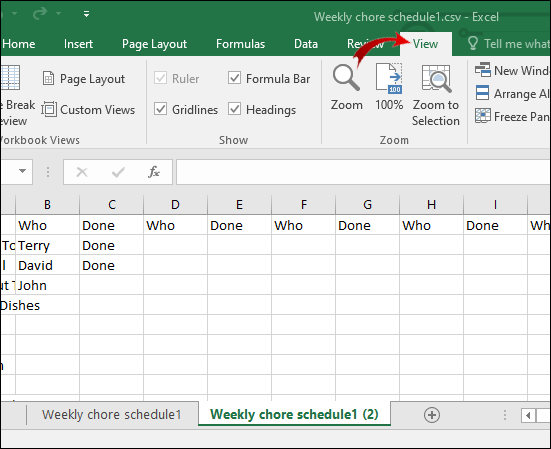
- Klicken Sie auf „Makros“.
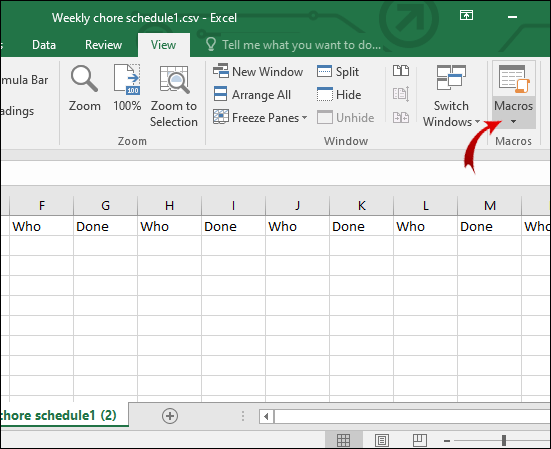
- Klicken Sie im Dropdown-Menü auf "Makro aufnehmen".
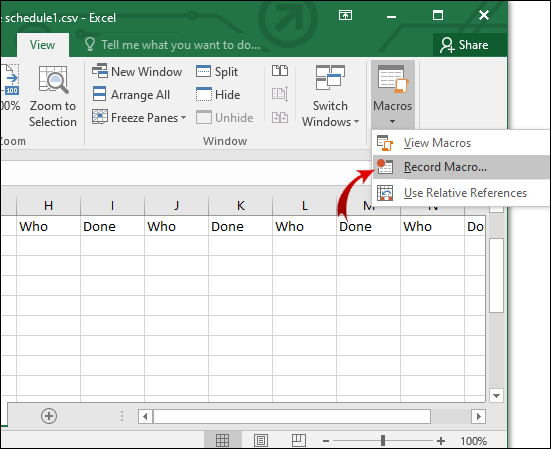
- Geben Sie die Tastenkombination ein, die Sie verwenden möchten (z. B. „D“).
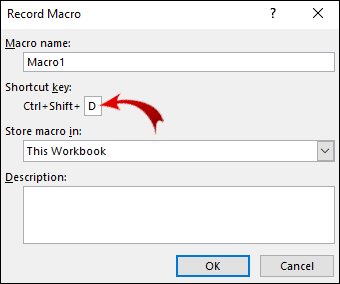
- OK klicken."
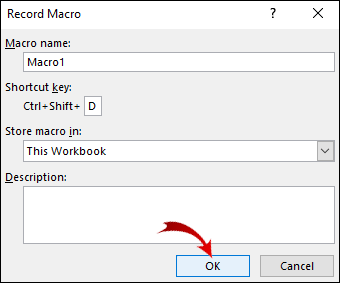
- Klicken Sie mit der rechten Maustaste auf die Blattregisterkarte, die Sie duplizieren möchten.
- Klicken Sie auf "Verschieben oder kopieren".
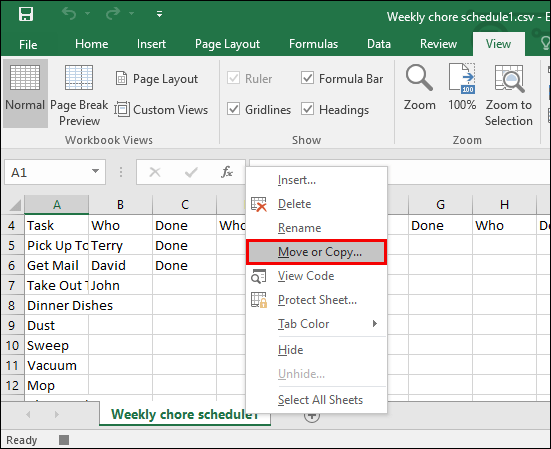
- Wählen Sie die Arbeitsmappe aus, in die Sie Ihre Kopie einfügen möchten.
- Wählen Sie das Blatt aus, vor dem Ihr Duplikat erscheinen soll.
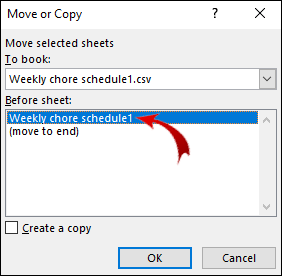
- Aktivieren Sie "Kopie erstellen".
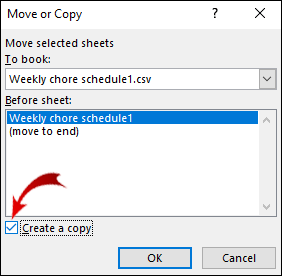
- Klicken Sie erneut auf „Makros“.
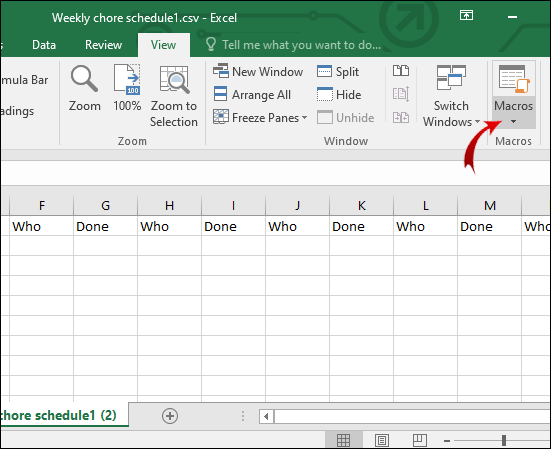
- Wählen Sie „Aufnahme beenden“.
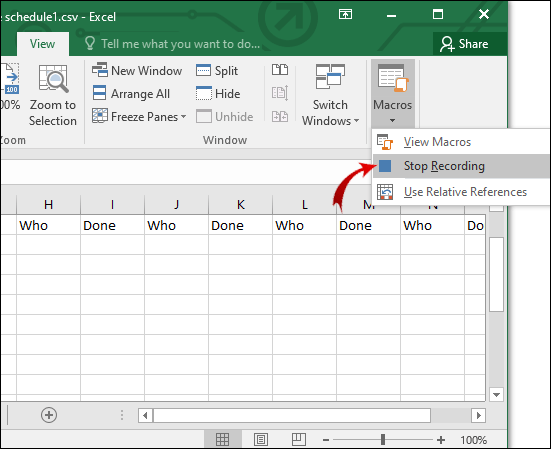
Klicken Sie nun auf die Registerkarte Blatt und drücken Sie Strg + D, um das Blatt sofort zu duplizieren. Verwenden Sie diese Verknüpfung so oft wie nötig.
Wie man ein Blatt in Excel in VBA dupliziert?
Microsoft Office-Programme haben ihre eigene Programmiersprache – Visual Basics for Application (VBA). Damit können Sie Excel so programmieren, dass es eine Kopie eines Blattes für Sie erstellt.
Zuerst müssen Sie VBA öffnen:
- Wenn Sie die Registerkarte "Entwickler" im Menüband nicht sehen, gehen Sie zu "Datei".
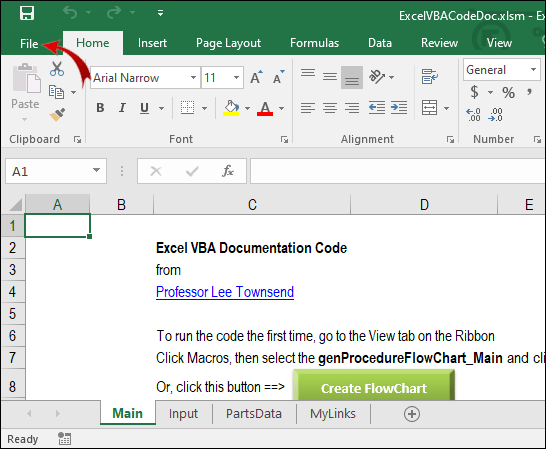
- Optionen wählen."
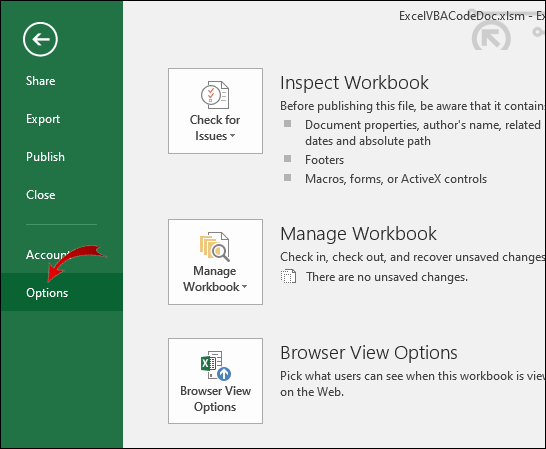
- Aktivieren Sie im Abschnitt "Menüband anpassen" die Option "Entwickler".
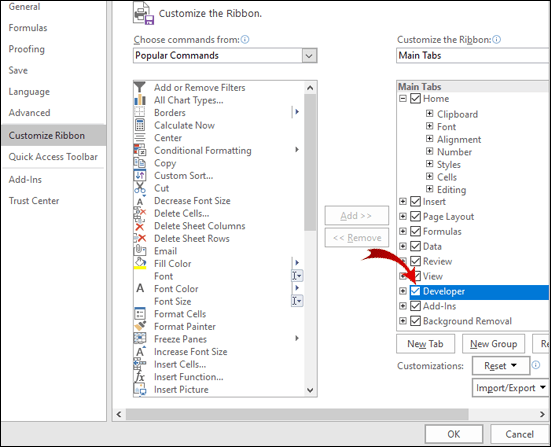
- Gehen Sie zurück zu Ihrem Arbeitsblatt und öffnen Sie die Registerkarte "Entwickler" im Menüband.
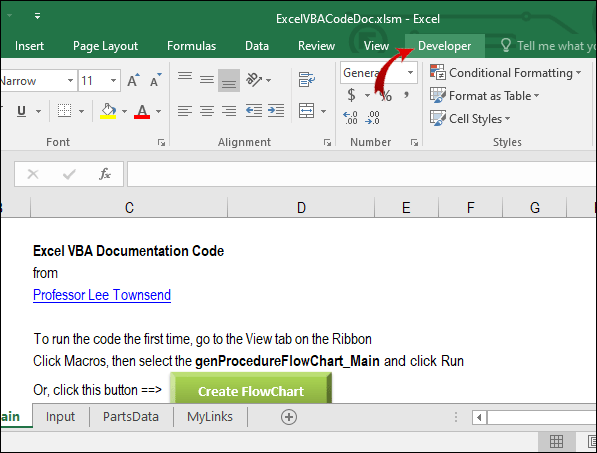
- Klicken Sie auf „Visual Basic“.
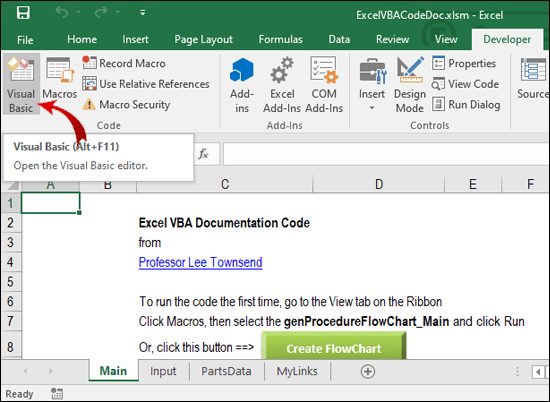
Hinweis: Sie können eine Verknüpfung (Alt + F11) verwenden, um VBA zu öffnen, dies funktioniert jedoch möglicherweise nicht für alle Benutzer.
Nachdem Sie VBA geöffnet haben, können Sie einen Code erstellen, der den Duplizierungsprozess automatisiert:
- Klicken Sie auf „Visual Basic“, um VBA zu öffnen.
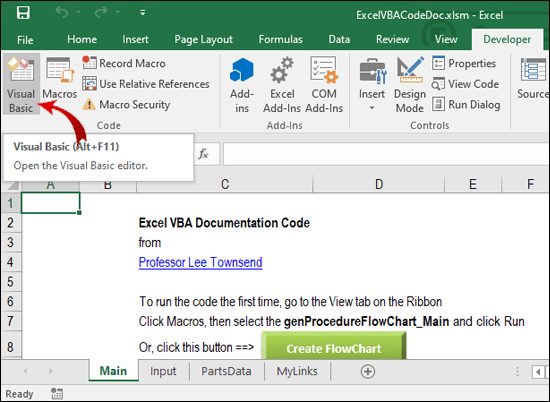
- Klicken Sie auf die Registerkarte "Einfügen" und dann auf "Modul".
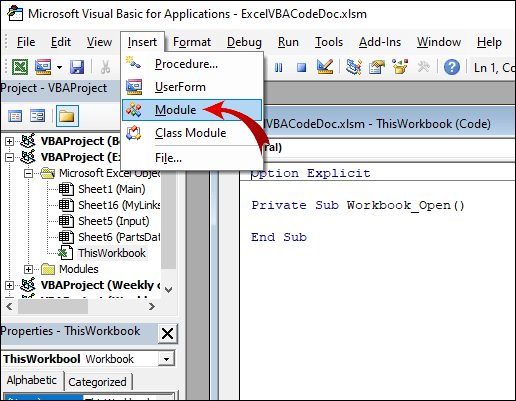
- Kopieren Sie den folgenden Code und fügen Sie ihn ein:
Zweitkopierer ()Dim x As Integer
x = InputBox("Wie viele Kopien möchten Sie?")
Für numtimes = 1 bis x
ActiveWorkbook.Sheets("Sheet1").Copy _
Nachher:=ActiveWorkbook.Sheets("Sheet1")
Nächste
End Sub
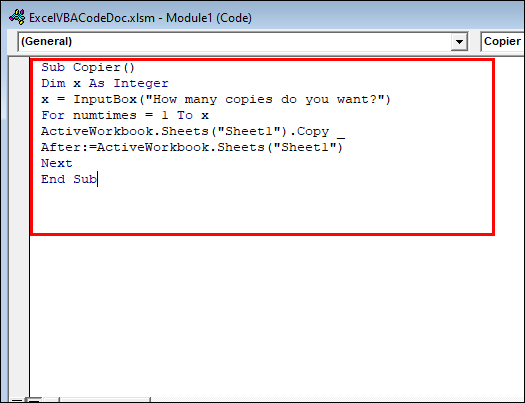
- Geben Sie anstelle von Blatt 1 den Namen des Blatts ein, das Sie kopieren möchten.
- Kehren Sie zu Ihrem Arbeitsblatt zurück und klicken Sie im Menüband auf "Ansicht".
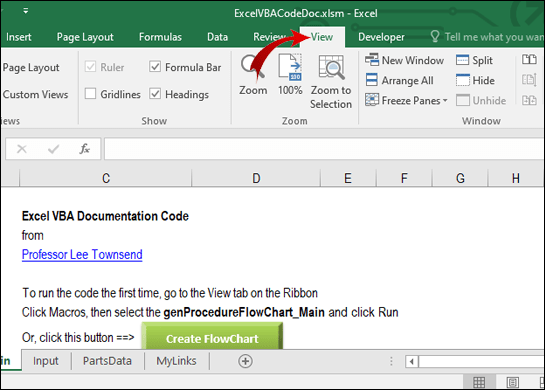
- Klicken Sie auf die Registerkarte "Makros" und dann auf "Makro anzeigen".
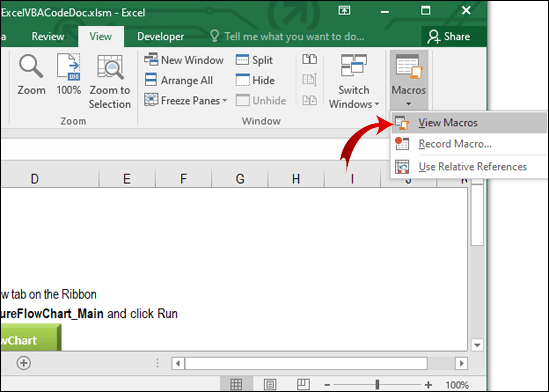
- Wählen Sie das Makro "Kopierer" und klicken Sie auf "Ausführen".
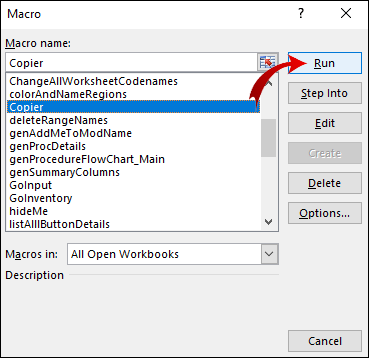
- Geben Sie die Anzahl der Kopien ein, die Sie erstellen möchten (z. B. „20“).
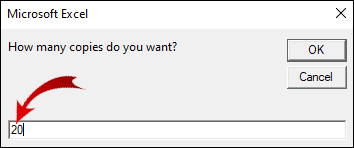
- OK klicken."
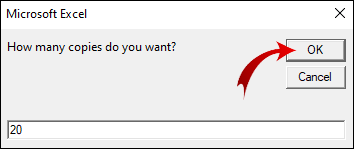
Wie dupliziere ich ein Blatt in Excel Online?
Wenn Sie Excel online verwenden, gibt es auch eine einfache Möglichkeit, ein Blatt zu duplizieren:
- Klicken Sie mit der rechten Maustaste auf die Blattregisterkarte, die Sie duplizieren möchten.
- Klicken Sie auf "Duplizieren".

So duplizieren Sie eine Arbeitsmappe in Excel
Zuerst müssen Sie in das Dialogfeld gehen, mit dem Sie ein vorhandenes Excel-Dokument öffnen können. Der Zugriff auf dieses Dialogfeld hängt von Ihrer Excel-Version ab:
- Excel 2007 – Office>Öffnen
Excel 2010 – Datei>Öffnen
Excel 2013 – Datei>Computer>Durchsuchen
Excel 2016 – Datei>Durchsuchen
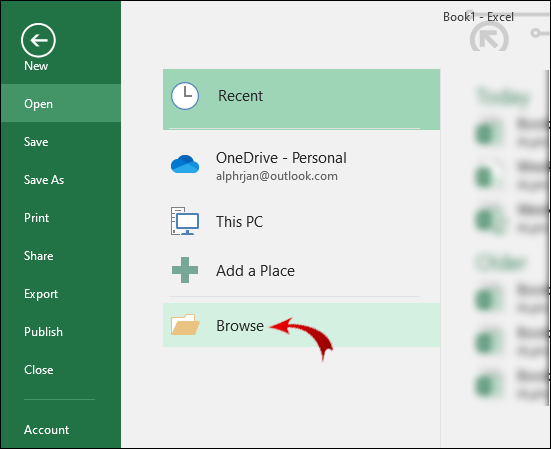
- Navigieren Sie zu dem Excel-Dokument, das Sie kopieren möchten, und wählen Sie es aus.
- Klicken Sie auf den kleinen Pfeil auf der Schaltfläche „Öffnen“.
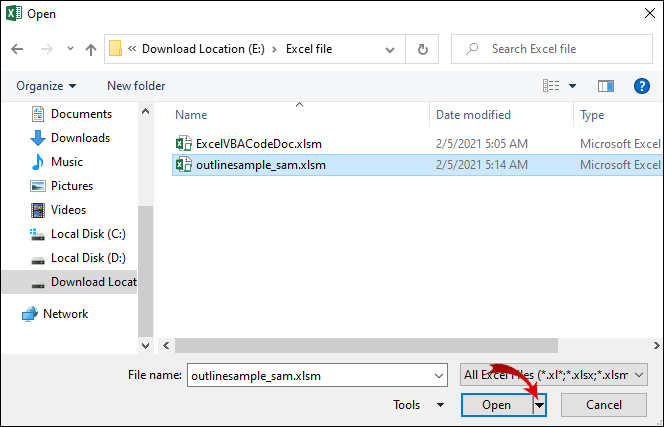
- Wählen Sie im Dropdown-Menü "Als Kopie öffnen".
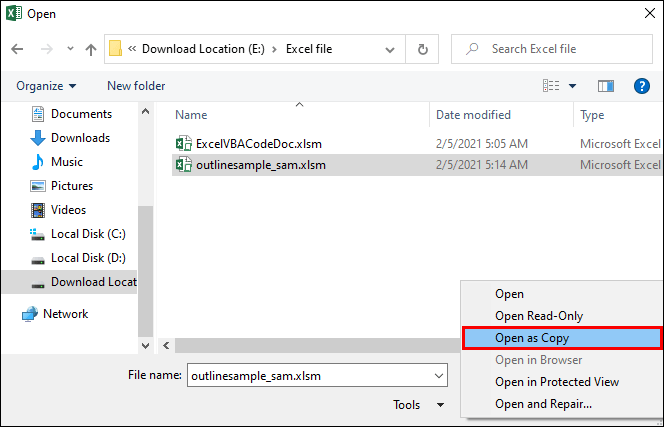
Sie haben jetzt zwei identische Arbeitsmappen. Benennen Sie die Kopie der neuen Arbeitsmappe bei Bedarf um.
Wie verschiebe ich ein Blatt in Excel?
Es gibt zwei einfache Möglichkeiten, ein Blatt in Excel zu verschieben.
Sie können einfach die zu verschiebende Blattregisterkarte auswählen und an die gewünschte Position ziehen.
Oder, wenn Sie zu viele Blätter haben, können Sie:
- Klicken Sie mit der rechten Maustaste auf die Blattregisterkarte, die Sie verschieben möchten.
- Klicken Sie auf "Verschieben oder kopieren".
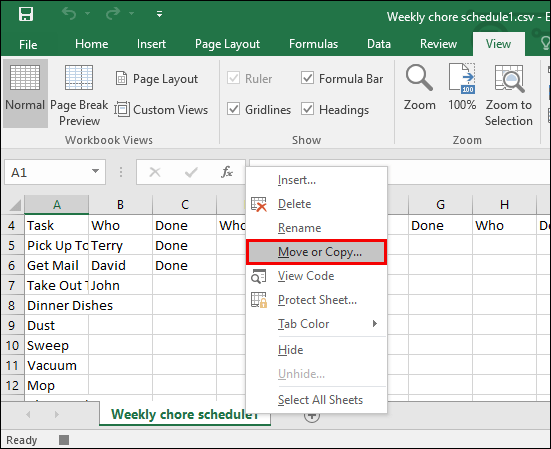
- Wählen Sie die Blattregisterkarte aus, vor der Ihr Blatt angezeigt werden soll.
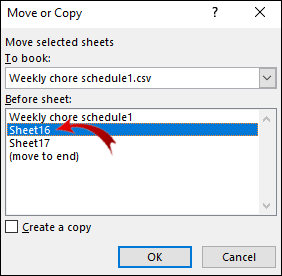
- OK klicken."
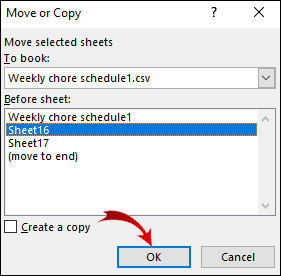
Wie verschiebe ich ein Blatt in Excel mit einer Verknüpfung?
Um eine Verknüpfung zum Verschieben eines Blatts in Excel zu erstellen, müssen Sie ein Makro erstellen:
- Gehen Sie in der Multifunktionsleiste auf die Registerkarte "Ansicht".
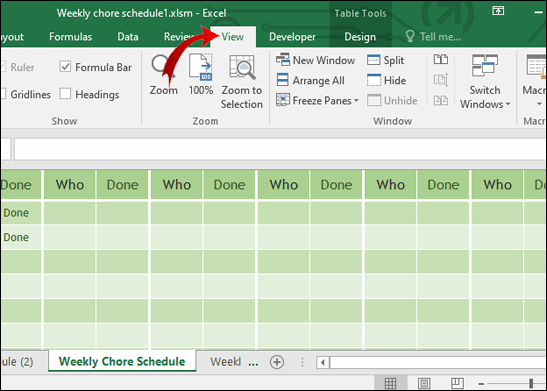
- Klicken Sie auf den Reiter „Makros“.
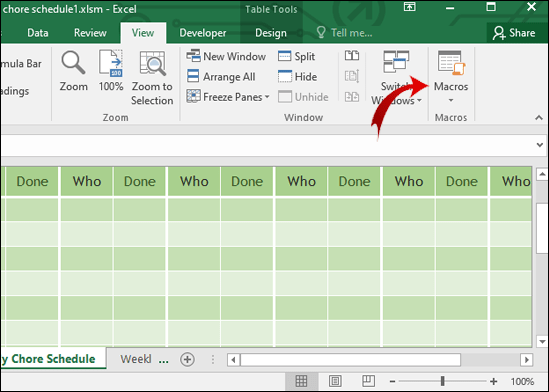
- Wählen Sie „Makro aufnehmen“.
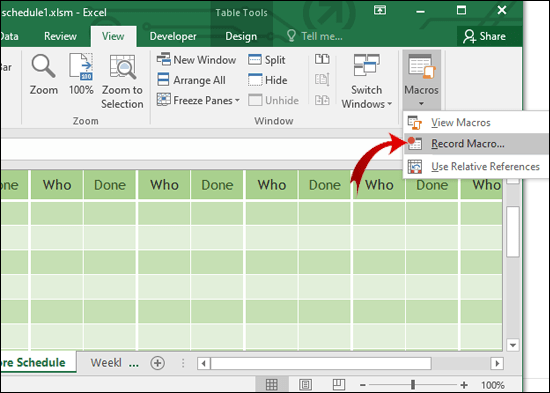
- Geben Sie die Taste ein, die Sie als Tastenkombination verwenden möchten (z. B. „M“).
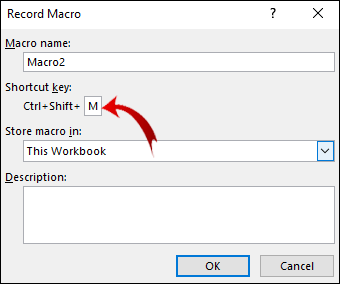
- Klicken Sie mit der rechten Maustaste auf die Blattregisterkarte, die Sie verschieben möchten.
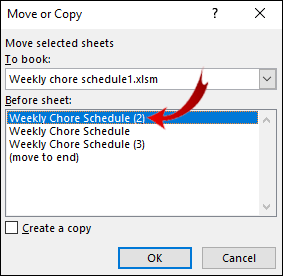
- Wählen Sie „Verschieben oder kopieren“.
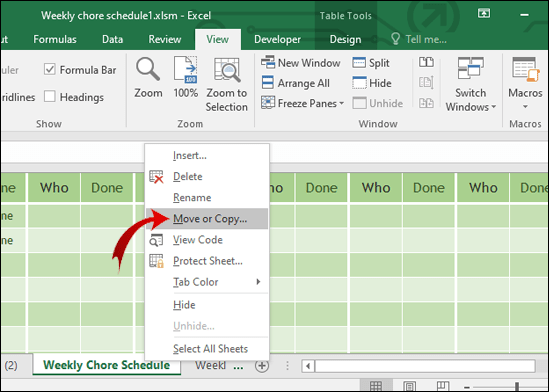
- Wählen Sie aus, wohin Sie Ihr Blatt verschieben möchten.
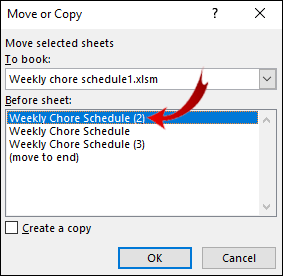
- OK klicken."
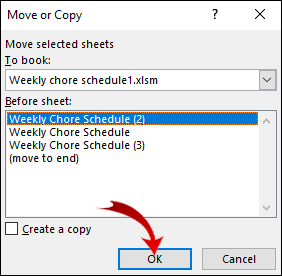
- Gehen Sie zurück zu „Makros“.
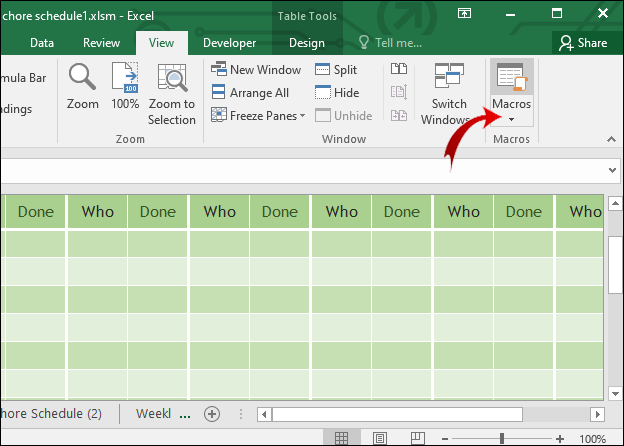
- Klicken Sie auf „Aufnahme beenden“.
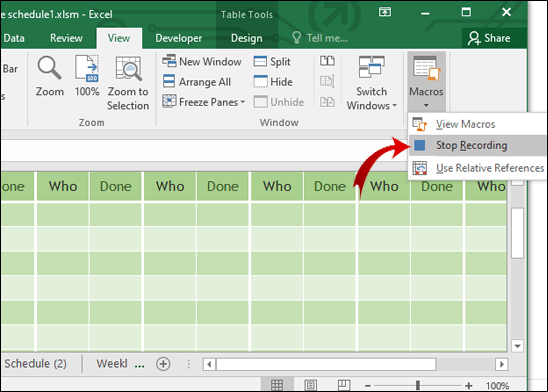
Jedes Mal, wenn Sie auf Strg + M klicken, verschiebt Excel Ihr Blatt an den von Ihnen ausgewählten Ort.
Wie kopiere ich mehrere Blätter mehrmals in Excel?
Der schnellste Weg, mehrere Blätter zu kopieren, ist:
- Wählen Sie die Blattregister aus, die Sie kopieren möchten, während Sie gedrückt halten Strg.

- Klicken Sie mit der rechten Maustaste auf eines der ausgewählten Blattregister.
- Wählen Sie „Verschieben oder kopieren“.
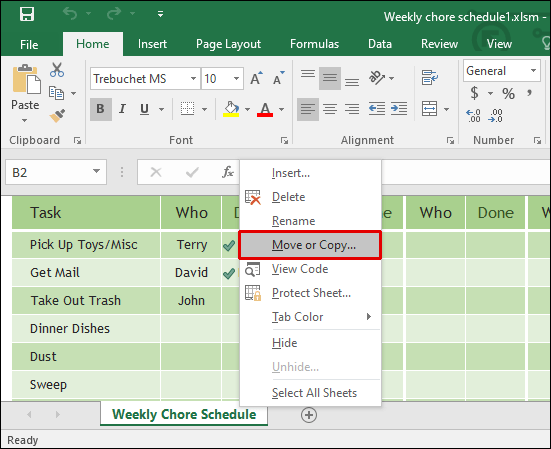
- Klicken Sie auf das Blatt, vor dem die Kopien erscheinen sollen.
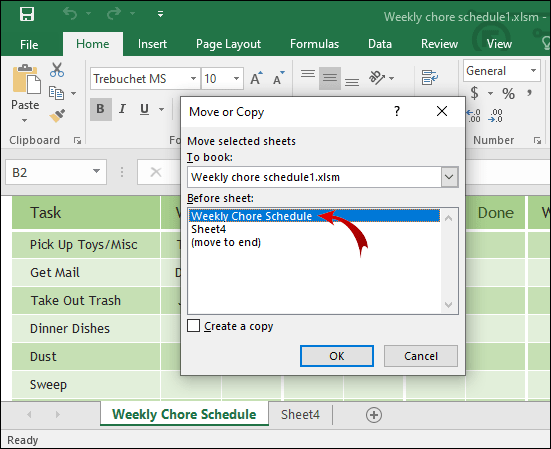
- Aktivieren Sie "Kopie erstellen".
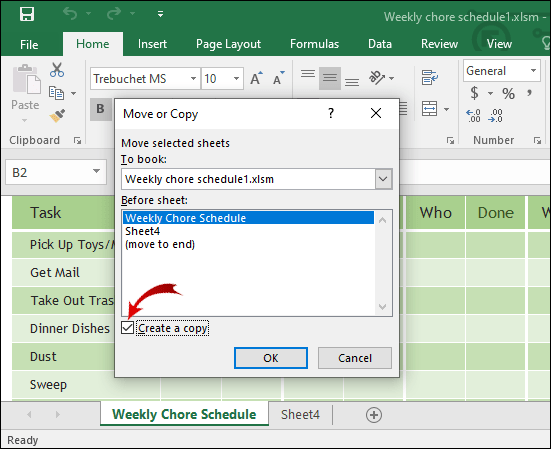
- OK klicken."
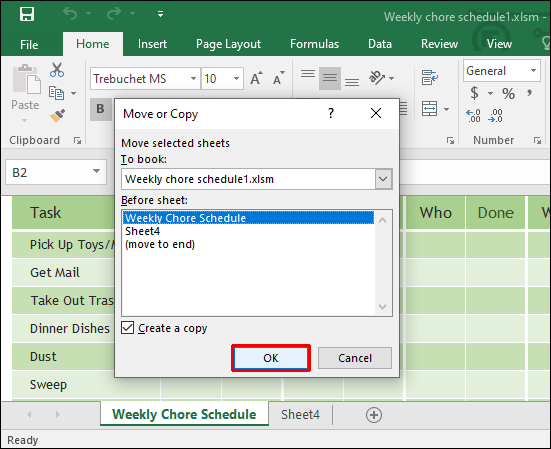
Wiederholen Sie diesen Vorgang, bis Sie die gewünschte Anzahl Kopien haben.
Zusätzliche FAQs
Wie blende ich Blätter in Excel ein?
Möglicherweise befinden sich in einer Excel-Datei einige versteckte Blätter, die Sie nicht erstellt haben. Sie können das ganz einfach überprüfen und versteckte Blätter einblenden:
1. Klicken Sie mit der rechten Maustaste auf eine beliebige Blattregisterkarte.
2. Klicken Sie auf „Einblenden“.
3. Wählen Sie das Blatt aus, das Sie einblenden möchten, und klicken Sie auf „OK“.
Leider können Sie nicht alle Blätter auf einmal einblenden. Sie müssen diesen Vorgang für jedes ausgeblendete Blatt wiederholen.
Wenn die Excel-Datei keine ausgeblendeten Blätter enthält, kann die Schaltfläche „Einblenden“ nicht angeklickt werden.
Wie kopiere ich ein Blatt und benenne es automatisch in Excel um?
Sie müssen zuerst VBA in Excel öffnen und ein neues Modul erstellen:
1. Gehen Sie in der Multifunktionsleiste auf die Registerkarte „Entwickler“.
2. Klicken Sie auf „Visual Basic“.
3. Klicken Sie auf „Einfügen“ und dann auf „Modul“.
4. Kopieren Sie den folgenden Code und fügen Sie ihn ein:
Unter erstellen()
'Updateby Extendoffice
Dim I As Long
Dim xNumber As Integer
Dim xName als String
xActiveSheet als Arbeitsblatt dimmen
Bei Fehler Fortsetzen als nächstes
Application.ScreenUpdating = False
Setze xActiveSheet = ActiveSheet
xNumber = InputBox("Wie viele Kopien möchten Sie?")
Für I = 1 bis xZahl
xName = ActiveSheet.Name
xActiveSheet.Copy After:=ActiveWorkbook.Sheets(xName)
ActiveSheet.Name = "NewName" & I
Nächste
xActiveSheet.Activate
Application.ScreenUpdating = True
End Sub
5. Geben Sie statt „NewName“ den gewünschten Namen Ihrer Kopie ein. Wenn Sie mehrere Kopien erstellen, weist Excel jeder Kopie Suffixe („-1“, „-2“, „-3“ usw.) zu.
6. Wählen Sie die Blattregisterkarte aus, von der Sie umbenannte Kopien erstellen möchten.
7. Gehen Sie in der Multifunktionsleiste auf die Registerkarte „Ansicht“.
8. Klicken Sie auf „Makros“ und dann auf „Makros anzeigen“.
9. Wählen Sie das Makro „Erstellen“ und klicken Sie auf „Ausführen“.
10. Geben Sie die Anzahl der benötigten Kopien ein (z. B. „5“).
11. Klicken Sie auf „OK“.
Hinweis: Das Drücken von F5 auf der Tastatur kann die Schritte 7. und 8 ersetzen, dies funktioniert jedoch möglicherweise nicht für alle Benutzer.
Jetzt haben Sie fünf umbenannte Kopien Ihres Originalblatts (z. B. „NewName-1“, „NewName-2“ …)
Erstellen eines Duplikatblatts in Excel
Egal, ob Sie einen Mac oder einen PC besitzen oder in Excel Online arbeiten, Sie wissen jetzt, dass das Erstellen doppelter Tabellenkalkulationen eine einfache Aufgabe ist. Wir haben Sie sogar mit den Codes ausgestattet, die Sie zum Kopieren und Einfügen in Ihr MS Excel benötigen.
Hatten Sie jemals Probleme beim Duplizieren eines Blatts in Excel? Wie haben Sie das Problem gelöst? Lassen Sie es uns im Kommentarbereich unten wissen.